가청을 MP3 온라인으로 변환하는 가장 좋은 방법
일부 Audible 오디오북을 들을 때 가장 일반적이고 자주 묻는 질문은 "온라인에서 Audible을 MP3로 어떻게 변환합니까?"입니다. 다행히도 귀하의 문제를 해결할 수 있는 딱 맞는 기사가 있습니다.
오디오북은 버스를 기다리거나, 기차를 타거나, 침대에 누워 있는 동안 몇 가지 이야기를 들을 수 있는 재미있고 재미있는 방법입니다.
널리 사용되고 잘 알려진 오디오북 소스 중 하나는 Amazon Audible입니다. 그러나 Amazon Audible에는 들을 수 있는 오디오북이 많이 있지만 여전히 Audible에서 찾을 수 있는 대부분의 오디오북을 구입해야 합니다. 이 기사에서는 가장 좋은 방법을 사용하여 온라인에서 Audible을 MP3로 변환하는 방법을 알려 드리겠습니다.
기사 내용 1 부분. 가청을 온라인으로 MP3로 변환하는 방법?2 부분. 가청을 MP3 무료로 변환하는 방법?3 부분. iTunes를 사용하여 가청을 MP3로 변환하는 방법은 무엇입니까?4 부분. 가청을 MP3로 변환하는 가장 좋은 방법5 부. 개요
1 부분. 가청을 온라인으로 MP3로 변환하는 방법?
이 기사를 읽고 온라인으로 Audible을 MP3로 변환하는 방법을 배우십시오. 들리는 사용자에게 수많은 오디오북을 제공할 수 있는 훌륭한 앱일 수 있습니다. 그러나 오디오북을 들을 수 있는 훌륭한 플랫폼임에도 불구하고 여전히 사용자가 Audible 앱 자체 대신 MP3 플레이어를 사용하고 싶게 만드는 한계가 있습니다.
우선, Audible 앱은 해당 앱을 구독하려는 사용자만 액세스할 수 있습니다. 그렇지 않으면 더 이상 오디오북에 액세스할 수 없습니다.
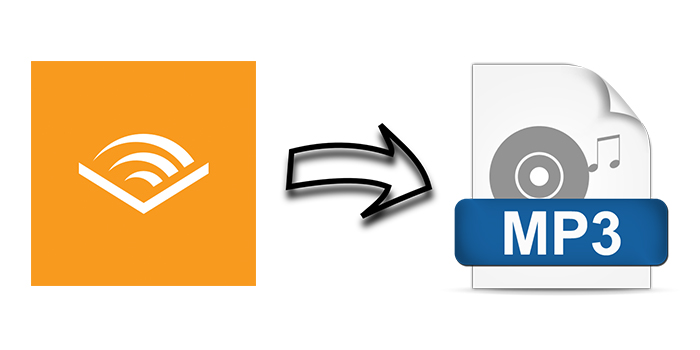
그렇기 때문에 사용자가 Audible의 구독 계획에 동의하지 않고 Audible 오디오북을 계속 듣고 싶은 경우 타사 앱에 의존할 것을 제안합니다. Audible을 온라인으로 MP3로 변환하려는 사용자를 위해 인터넷에서 Audible에서 선택하거나 즐겨찾는 오디오북을 변환하는 데 도움이 되는 많은 타사 앱을 찾을 수 있습니다. 컴퓨터에 영향을 줄 수 있는 바이러스 및 기타 문제로부터 안전할 수 있도록 신뢰할 수 있고 신뢰할 수 있는 가청 변환 앱을 사용하고 있는지 확인하기만 하면 됩니다. 온라인에서 무료로 Audible을 MP3로 변환하는 방법을 찾으려면 아래를 계속 읽으십시오.
2 부분. 가청을 MP3 무료로 변환하는 방법?
이 글을 읽고 있다면 온라인에서 Audible을 MP3로 변환하는 데 관심이 있을 것입니다. 여기에서 신뢰할 수 있는 타사 앱을 사용하여 Audible에서 좋아하는 오디오북을 무료로 변환할 수 있도록 가이드를 준비했습니다.
#AAX 오디오 변환기 사용
AAX 오디오 변환기는 앱을 사용하여 좋아하는 오디오북을 변환할 수 있는 매우 안정적인 무료 오디오 변환기입니다. 이 변환기는 모든 Windows 장치에서 사용할 수 있으며 원할 때 언제든지 사용할 수 있습니다. Audible을 온라인에서 무료로 MP3로 변환하려면 AAX 오디오 변환기를 사용할 수 있습니다. 다음은 AAX 오디오 변환기를 성공적으로 사용하는 방법을 배우는 데 사용할 수 있는 단계별 가이드입니다.
- 컴퓨터에서 AAX Audi Converter 실행
- 원하는 출력 형식 선택
- 오디오북을 단일 파일로 변환할지 챕터별로 변환할지 선택하십시오.
- 변환된 파일을 저장할 위치 선택
- 개 심자 그리고 끝날 때까지 기다리세요
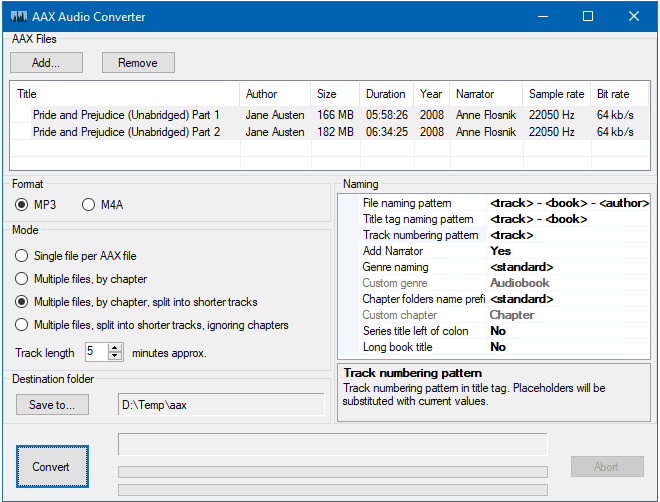
그 후 AAX Audi Converter를 사용하여 원할 때 언제든지 Audible에서 좋아하는 오디오북을 계속 들을 수 있습니다. 이 기사의 나머지 부분을 계속 읽으면 iTunes와 최고의 변환 도구를 사용하여 Audible을 변환할 수 있습니다.
3 부분. iTunes를 사용하여 가청을 MP3로 변환하는 방법은 무엇입니까?
iTunes는 또한 많은 미디어 파일의 고향입니다. 그러나 온라인에서 Audible을 MP3로 변환하려는 경우에도 이 앱을 사용할 수 있습니다. 여기에서는 iTunes를 사용하여 온라인으로 Audible을 MP3로 변환하는 방법에 대한 자세한 단계를 보여줍니다.
# 1 단계 : iTunes 설치 당신의 컴퓨터에
2단계: iTunes 앱을 열고 이를 통해 Audible 계정을 인증합니다. 이렇게 하려면 계정, 탭하다 권한 부여n다음, 가청 계정 승인. audible.com을 표시하는 팝업 창이 화면에 나타납니다. 세부 정보 및 기타 계정 정보를 입력하고 클릭 승인을 완료하려면 여기를 클릭하세요.
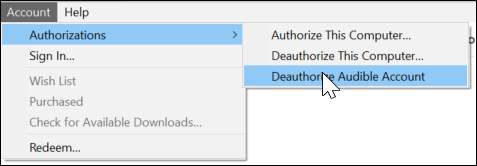
3단계: iTunes 앱에 Audible 오디오북을 추가합니다. 탭하기만 하면 입양 부모로서의 귀하의 적합성을 결정하기 위해 미국 이민국에, 신제품그리고 클릭 재생 목록 모든 Audible에 대한 재생 목록을 생성합니다. 선택한 오디오북을 재생 목록으로 드래그하십시오.
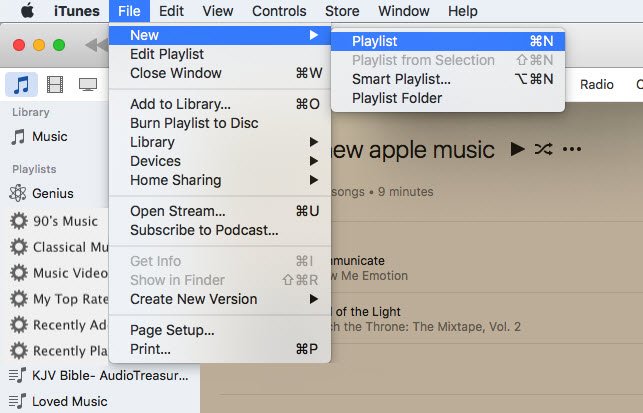
4단계: 들을 수 있는 MP3 파일로 변환하기 위해 CD를 굽습니다. 오디오북으로 채워진 재생 목록을 선택하고 디스크 굽기. CD 버너와 쓰기 속도를 선택하고 굽기를 탭하는 것을 잊지 마십시오.
5단계: 마지막으로 을 탭하여 MP3 플레이어로 가져옵니다. 일반 환경 설정, 클릭 편집다음, 환경 설정. 누르세요. 가져 오기 설정 선택하고 MP3 인코더. 딸깍 하는 소리 OK
4 부분. 가청을 MP3로 변환하는 가장 좋은 방법
Audible을 온라인으로 MP3로 변환하는 가장 좋은 방법은 최고의 변환 도구를 사용하는 것입니다. 그리고 무엇보다 좋은 것은 TunesFun 가청 변환기? Audible을 온라인으로 MP3로 변환하는 가장 안전하고 가장 좋은 방법을 사용하려면 항상 다음을 사용할 수 있습니다. TunesFun 가청 변환기. 이 변환 도구는 100% 신뢰할 수 있고 안전합니다. 그것은 할 수 있습니다 가청 파일에서 DRM 제거.
당신을 보자 원하는 형식으로 변환, 그리고 Audible에서 Audible 오디오북을 구입하지 않고도 장치에 영원히 저장하십시오. 와 함께 TunesFun Audible Converter를 사용하면 좋아하는 오디오북을 무료로 계속 들을 수 있고 원하는 장치나 MP3 플레이어를 사용할 수 있습니다. 사용법을 배우려면 TunesFun Audible Converter는 아래 나열된 단계를 읽으십시오.
- 다운로드 및 설치 TunesFun 컴퓨터로 가청 변환기
- Audible 계정을 사용하여 로그인
- 변환하려는 오디오북을 선택하십시오
- 파일을 저장할 형식과 폴더를 선택하십시오.
- 개 심자

그리고 그렇게 쉽게, 이제 Audible 변환기의 수많은 오디오북으로 채워진 폴더를 오프라인 청취를 위한 MP3 파일로 만들 수 있습니다. 장치를 컴퓨터에 연결하기만 하면 변환된 파일을 원하는 장치로 가져오거나 전송할 수도 있습니다. 이 모든 것이 가능합니다. TunesFun Audible Converter, 무엇을 기다리고 계십니까? 지금 다운로드하여 사용해 보세요!
5 부. 개요
이제 온라인에서 Audible을 MP3로 변환하는 방법과 다양한 변환 도구를 사용하여 여러 가지 방법을 마침내 배웠으므로 원할 때 언제든지 계속 들을 수 있기를 바랍니다. 그리고 가장 안전하고 좋은 방법을 사용하고 싶다면 언제든지 다운로드하여 설치할 수 있습니다. TunesFun 가청 변환기.
이 변환 도구는 오디오북의 원본 품질을 100% 보존할 수 있으므로 항상 고품질 오디오를 계속 들을 수 있습니다. TunesFun Audible Converter는 다른 변환 앱보다 XNUMX배나 빠르며 오디오북을 원하는 형식으로 변환할 때 가장 좋습니다.
코멘트를 남겨주세요